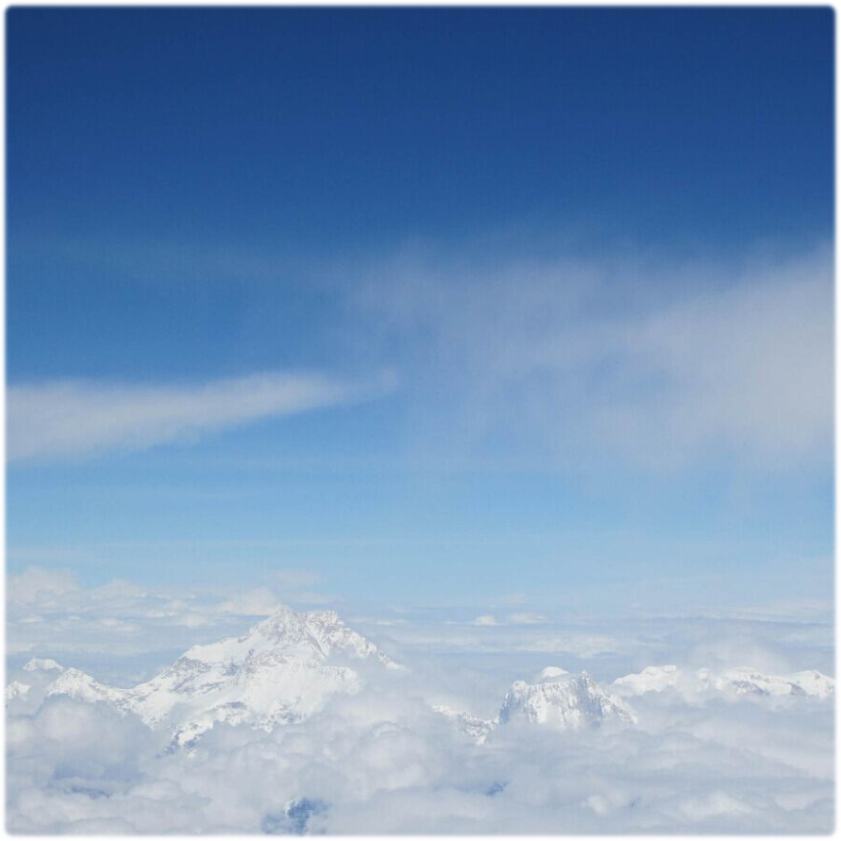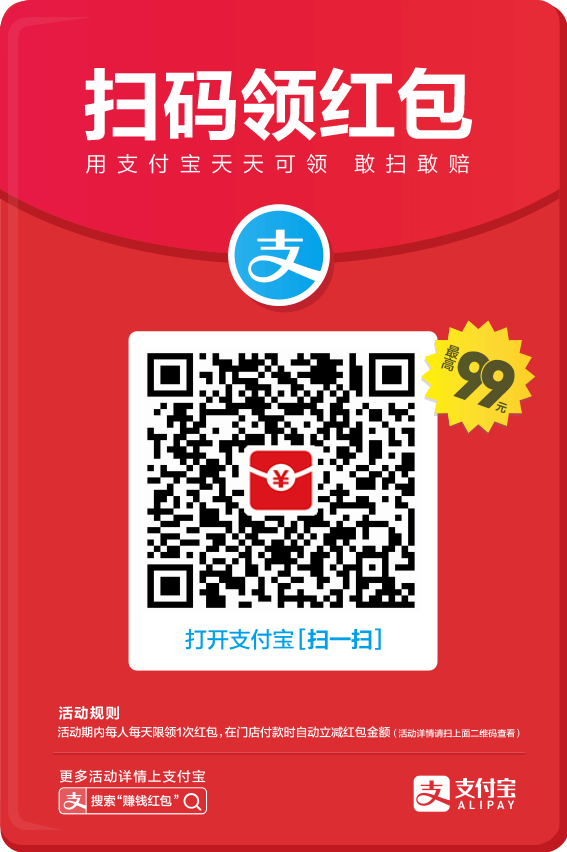安装Sublime Text
Sublime Text是我在Ubuntu下编程使用的IDE,在Windows下也一直使用Sublime Text做各种高级搜索和替换,是一款非常优秀的编辑器。下面是Sublime Text 3的安装和一些使用技巧。
一、安装Sublime Text 3
sudo add-apt-repository ppa:webupd8team/sublime-text-3
sudo apt-get update
sudo apt-get install sublime-text-installer
安装完成后在终端时候subl即可打开进行使用。
二、安装Package Control
安装插件需要首先安装Package Control,用Ctrl+~来调出Console,输入:
import urllib.request,os,hashlib; h = '2915d1851351e5ee549c20394736b442' + '8bc59f460fa1548d1514676163dafc88'; pf = 'Package Control.sublime-package'; ipp = sublime.installed_packages_path(); urllib.request.install_opener( urllib.request.build_opener( urllib.request.ProxyHandler()) ); by = urllib.request.urlopen( 'http://packagecontrol.io/' + pf.replace(' ', '%20')).read(); dh = hashlib.sha256(by).hexdigest(); print('Error validating download (got %s instead of %s), please try manual install' % (dh, h)) if dh != h else open(os.path.join( ipp, pf), 'wb' ).write(by)
回车即可安装Package Control。
三、安装其他插件
Ctrl+Shift+P,键入Install,可看到Package Control:Install Package,回车,然后键入要安装的插件名称查找安装即可。
自己常用的几个插件有:ConvertToUTF8,GBK Encoding Support,Markdown Preview,Markdown Editing,Zen Coding (HTML+CSS)。
四、添加中文输入支持
Sublime在Ubuntu下不能进行中文输入,进行中文输入需要自己配置,配置过程如下。
1 新建一个sublime_imfix.c文件,并输入以下代码:
#include <gtk/gtkimcontext.h>
void gtk_im_context_set_client_window (GtkIMContext *context, GdkWindow *window)
{
GtkIMContextClass *klass;
g_return_if_fail (GTK_IS_IM_CONTEXT (context));
klass = GTK_IM_CONTEXT_GET_CLASS (context);
if (klass->set_client_window)
klass->set_client_window (context, window);
g_object_set_data(G_OBJECT(context),"window",window);
if(!GDK_IS_WINDOW (window))
return;
int width = gdk_window_get_width(window);
int height = gdk_window_get_height(window);
if(width != 0 && height !=0)
gtk_im_context_focus_in(context);
}
2 将上一步的代码编译成共享库libsublime-imfix.so
gcc -shared -o libsublime-imfix.so sublime_imfix.c `pkg-config --libs --cflags gtk+-2.0` -fPIC
3 将libsublime-imfix.so拷贝到sublime_text所在文件夹
sudo mv libsublime-imfix.so /opt/sublime_text/
4 修改文件/usr/bin/subl的内容
sudo gedit /usr/bin/subl
将
#!/bin/sh
exec /opt/sublime_text/sublime_text "$@"
修改为
#!/bin/sh
LD_PRELOAD=/opt/sublime_text/libsublime-imfix.so exec /opt/sublime_text/sublime_text "$@"
此时,在命令中执行 subl 将可以使用搜狗for linux的中文输入
5 为了使用鼠标右键打开文件时能够使用中文输入,还需要修改文件sublime_text.desktop的内容。
sudo gedit /usr/share/applications/sublime_text.desktop
将[Desktop Entry]中的字符串
Exec=/opt/sublime_text/sublime_text %F
修改为
Exec=bash -c "LD_PRELOAD=/opt/sublime_text/libsublime-imfix.so exec /opt/sublime_text/sublime_text %F"
6 至此就可以在Sublime Text中使用中文输入了,上述步骤的前提是已经安装好fcitx和搜狗输入法(安装步骤可以参考本文安装输入法小节)。
五、将Sublime Text设为默认文本编辑器
1 编辑/etc/gnome/default.list文件,将其中的gedit.desktop替换为sublime.desktop。
2 配置uspdate-alternatives
sudo update-alternatives --install /usr/bin/gnome-text-editor gnome-text-editor /opt/sublime_text/sublime_text 300
sudo update-alternatives –config gnome-text-editor #选择/opt/sublime_text/subime_text这一项
完成,重启。
安装Chrome浏览器
Ubuntu自带的Firefox经常会各种崩溃,自己在Windows下也已经很习惯强大的Chrome,Chrome也是我Ubuntu系统下的必装软件。
wget -q -O - https://dl.google.com/linux/linux_signing_key.pub | sudo apt-key add -
sudo sh -c 'echo "deb http://dl.google.com/linux/chrome/deb/ stable main" >> /etc/apt/sources.list.d/google-chrome.list'
sudo apt-get update
sudo apt-get install google-chrome-stable
安装完毕后终端输入google-chrome即可使用。
安装Git
一、安装
sudo apt-get install git
二、一些配置
git config --global user.name lanbing510
git config --global user.email xiaosonglan@gmail.com
git config --global credential.helper cache
git config --global credential.helper 'cache --timeout=3600000' # Set the cache to timeout after 1000 hour (setting is in seconds)
配置完成后就不用每次输入用户名和密码来Push到服务器了。
更详细的常用命令可参考Git常用命令总结
安装输入法
Ubuntu安装完以后一般都不带中文输入法,需要自己安装。可以选择ibus,安装拼音输入法,也可以选择fticx(推荐),可支持搜狗拼音输入法。
一、ibus
输入命令:
sudo apt-get install ibus
如果输入法在顶栏消失,输入下面命令即可。
ibus-daemon -d -x -r
二、fcitx
安装fticx前建议先移除ibus,并检查以前系统是否有fcitx遗留,有的话移除。
sudo apt-get remove ibus
sudo apt-get remove fcitx
sudo apt-get autoremove
然后添加源并更新:
sudo add-apt-repository ppa:fcitx-team/nightly
sudo apt-get update
安装:
sudo apt-get install fcitx
安装完fcitx框架后,从这里下载搜狗输入法的Ubuntu版本,下载完成后双击或者使用下面命令安装:
dpkg -i sogou*.deb
安装完成后设为默认输入法:
sudo im-config #设置默认fcitx
完成重启。
搭建Jekyll博客写作环境
一、安装Ruby
使用apt-get install ruby ruby-dev在Ubuntu12.04安装的版本都是ruby2.0以下的,后续装Jekyll时经常出现版本不兼容错误。首先利用下面命令安装ruby2.0以上版本。
#更新
sudo apt-get -y update
sudo apt-get install cmake
sudo apt-get install -y build-essential zlib1g-dev libyaml-dev libssl-dev libgdbm-dev libreadline-dev libncurses5-dev libffi-dev curl git-core openssh-server redis-server postfix checkinstall libxml2-dev libxslt-dev libcurl4-openssl-dev libicu-dev mysql-client libmysqlclient-dev libreadline6-dev
#下载并编译安装ruby2.1.2
curl --progress http://cache.ruby-lang.org/pub/ruby/2.1/ruby-2.1.2.tar.gz | tar xz
./configure
sudo make
sudo make install
二、使用gem下载安装Jekyll及其他插件
首先将gem源替换到国内阿里的,提高下载速度和效率。
sudo gem sources -l #查看有哪些源
sudo gem sources -r http://rubygems.org/ #删除默认源
sudo gem sources -a https://ruby.taobao.org/ #添加阿里源
然后下载安装Jekyll和一些常用包。
sudo gem install jekyll
sudo gem install jekyll-paginate
安装完后在终端切换到自己的博客根目录,输入jekyll serve,如果没报错,安装成功。
如果出现依赖库错误,如:Dependency Error: Yikes! It looks like you don't have redcarpet or one of its dependencies installed,则进行进一步安装即可,如:
sudo gem install redcarpet
如果搭建github pages使用的环境,可以在添加阿里源后直接使用以下命令完成整个环境的安装:
sudo gem install github-pages
Windows下搭建Jekyll环境可移步到这里。
安装YouTube视频下载工具
很多实验数据会从YouTube上下载,可以使用youtube-dl工具。
一、安装
sudo apt-get install youtube.dl
二、配置使用
如果你已经翻墙,直接youbute-dl 视频网址 即可。例:
youtube-dl http://www.youtube.com/watch?v=ksjfsjfslkjfskfjs
如果没有翻墙,可以使用代理,在~/.bashrc中添加
http_proxy=http://xxx.xxx.xxx.xxx:yyyy #xxx yyy分别是代理的IP和端口
export http_proxy
安装强大的视频处理工具—ffmpeg
一、安装
需要提前安装yasm,从网上下载yasm的下载包,解压后进入到目录下安装:
./configure
sudo make
sudo make install
安装好yasm后,下载ffpeg安装包,解压,同样的方式进行安装。
二、使用
1 分离视频音频流
ffmpeg -i input_file -vcodec copy -an output_file_video #分离视频流
ffmpeg -i input_file -acodec copy -vn output_file_audio #分离音频流
2 视频解复用
ffmpeg –i test.mp4 –vcodec copy –an –f m4v test.264
ffmpeg –i test.avi –vcodec copy –an –f m4v test.264
3 视频转码
ffmpeg –i test.mp4 –vcodec h264 –s 352*278 –an –f m4v test.264 #转码为码流原始文件
ffmpeg –i test.mp4 –vcodec h264 –bf 0 –g 25 –s 352*278 –an –f m4v test.264 #转码为码流原始文件
ffmpeg –i test.avi -vcodec mpeg4 –vtag xvid –qsame test_xvid.avi #转码为封装文件 -bf B帧数目控制,-g 关键帧间隔控制,-s 分辨率控制
4 视频封装
ffmpeg –i video_file –i audio_file –vcodec copy –acodec copy output_file
5 视音频剪切
ffmpeg –i test.avi –r 1 –f image2 image-%3d.jpeg #提取图片
ffmpeg -ss 0:1:30 -t 0:0:20 -i input.avi -vcodec copy -acodec copy output.avi #剪切视频 -r 提取图像的频率,-ss 开始时间,-t 持续时间
ffmpeg -ss 0:1:30 -t 0:0:20 -i inout.mp3 -acodec copy output.mp3 #截取音频的中指定时间的一段
6 视频合并
ffmpeg -i "concat:input1.avi|input2.avi|input3.avi" -c copy output.avi
7 视频录制
ffmpeg -f vfwcap -r 15 -i 0 output.avi #通过摄像头录制视频
8 播放视频
ffplay input.avi
ffplay -f rawvideo -video_size 1920x1080 input.yuv #YUV序列播放
9 YUV序列转AVI
ffmpeg –s w*h –pix_fmt yuv420p –i input.yuv –vcodec mpeg4 output.avi
10 将图像序列转换为视频
ffmpeg -f image2 -i prefix%d.jpg output.xxx
11 将视频转换为图像序列
ffmpeg -i input.xxx prefix%d.jpg
更详细的使用命令推荐查看官方文档。
安装OpenCV
安装Matlab
小结
至此搭建完成了Ubuntu系统下的基本工作环境,常用的安装配置卸载命令均在上文有提及,后续再需要什么环境再一一进行类似的配置。